联想一键还原怎么用,图文详解联想笔记本怎么一键还原
- 2017-12-25 16:00:45 分类:常见问题
现在使用联想笔记本电脑的用户有很多,而对于很多不是很了解电脑的人来说,联想笔记本的一键还原操作是非常的方便,只要把数据备份好,如果遇到电脑卡顿,或者中病毒时就可以通过这个按键来还原系统。下面,小编为大家准备了联想笔记本一键还原的图文解说。
其实比起重装系统,我们电脑自带的一键恢复系统的功能更方便,更安全,也无需安装驱动,还有其它的运用软件等等,也节约了很多的时间,大大的提高了办事效率,那么联想笔记本怎么一键还原?使用联想笔记本的用户就发问了,为此,小编就给大家带来了联想笔记本一键还原的操作方法。
联想一键还原怎么用
备份系统:
首先要有一个备份的系统
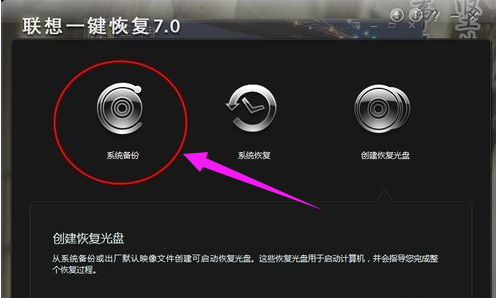
一键还原示例1
关闭所有正在运行的应用。

联想笔记本示例2
对备份进行选择,不同的软件有不同的方式,有的软件可以进行光盘备份,也可以U盘备份,自己选择就好。

联想笔记本示例3
路径一定要选好,不要随意放,要有专门的位置且最好不要有中文。
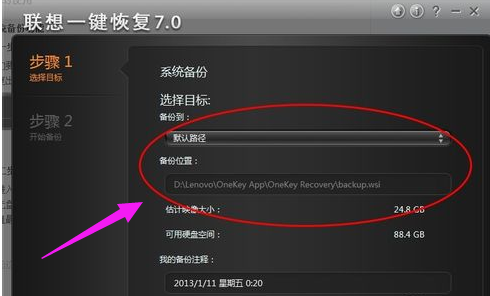
联想笔记本示例4
点击备份,等待系统完成
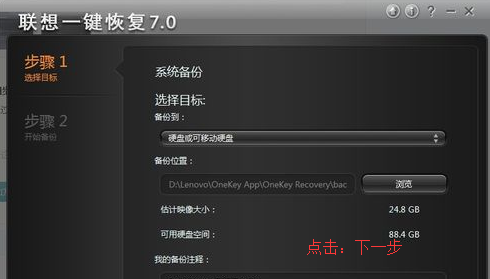
联想笔记本示例5
系统还原:
打开一键还原的方式有两种:第一是电脑能够正常开机,我们可以在开机后进行还原,不过还原的过程会自动关机。

联想笔记本示例6
第二种是电脑不能正常开机,这时我们想进行一键还原直接按还原键即可进入还原界面。

一键还原示例7
进入一键还原选择要还原的时间点。

一键还原示例8
等待还原完成重启计算机。

联想示例9
以上就是联想笔记本一键还原的操作方法了。